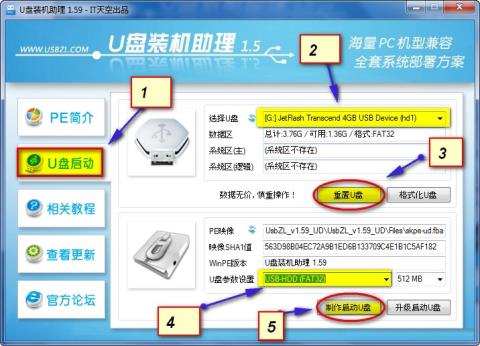Kelių konfigūracijų vaiduoklis – tai Windows įdiegto kompiuterio su visa operacine sistema, įskaitant reikalingą ir optimaliausią kompiuteriui programinę įrangą, kūrimo procesas, tada sukuriamas kelių konfigūracijų vaiduoklis iš naujai sukurtos operacinės sistemos, kad būtų galima išgauti. kompiuteriai. Tai sutaupys laiko, palyginti su tuo, kad reikia iš naujo įdiegti „Windows“ kartu su daugeliu kitų programinės įrangos.
Šiuo metu yra daug programinės įrangos, kuri palaiko kelių konfigūracijų vaiduokliškų failų kūrimą, pvz., SPAT (System Preparation Assisted Tool) programinė įranga , kurią skaitytojams pristatėme ankstesniame straipsnyje. Tačiau SPAT apims tik 32 bitų „Windows“. Jei taip, 32 bitų ir 64 bitų versijose galite naudoti „EasySysprep“ programinę įrangą, kad galėtumėte įvairiai konfigūruoti „Ghost“ nuo „Win XP“ iki „Win 10“.
Pastaba skaitytojams , kad „Easy Sysprep“ sąsaja yra kinų kalba ir reikalauja daug veiksmų, todėl atlikite kiekvieną veiksmą išsamiai.
1. Paruoškite programinę įrangą prieš atvaizdavimą:
Prieš kurdami kelių konfigūracijų vaiduoklio failus, „Windows“ kompiuteriai turi atitikti šiuos reikalavimus:
- „Windows“ įdiegta iš CD / DVD / USB arba iš ISO failo.
- Visiškai aktyvuokite licenciją, optimizuokite sistemą, išjunkite nereikalingas paslaugas ir palikite tik reikiamą programinę įrangą sistemai, venkite per daug diegti.
- Išvalykite kompiuterio sistemą naudodami programinę įrangą, pvz., CCleaner arba Clean Master , ir defragmentuokite standųjį diską .
Tada turėsime atsisiųsti kai kuriuos reikalingus įrankius, kad sukurtume kelių konfigūracijų vaiduoklio failus.
1. Atsisiųskite Easy DriverPack (Wandriver) tvarkyklės naujinimo programinę įrangą .
2. Atsisiųskite „EasySysprep“ programinę įrangą , kad sukurtumėte „gile ghost“. Naujausia kinų kalbos sąsajos versija. Palaiko 32 bitų ir 64 bitų operacines sistemas.
3. WinPE sukurti vaiduoklius WinPE aplinkoje. Win 7 PE ISO galite atsisiųsti naudodami nuorodą http://4share.vn/f/427674717a7a7075.
4. Programinė įranga, skirta sukurti įkrovos USB-HDD nuorodoje http://4share.vn/f/360200050e0f0504.
Atsisiunčiate failą, tada jį ištraukiate, spustelėkite USBZL failą, kad paleistumėte. Tada atlikite taip, kaip parodyta žemiau.

2. Kaip sukurti kelių konfigūracijų vaiduoklio failus:
1 žingsnis:
Pirmiausia ištrinkite vartotojo abonementą, prisijungtą prie kompiuterio, kad išvengtumėte klaidų išimant vaiduoklį. Dešiniuoju pelės mygtuku spustelėkite Kompiuteris ir pasirinkite Tvarkyti . Tada spustelėkite Vietiniai vartotojai ir grupės ir pasirinkite Vartotojai .

2 žingsnis:
Ištrinkite paskyras kompiuteryje, palikdami tik administratoriaus ir svečio paskyras.

3 veiksmas:
Dešiniuoju pelės mygtuku spustelėkite administratoriaus paskyrą , kad suaktyvintumėte šią paskyrą, ir pasirinkite Ypatybės .

4 veiksmas:
Atžymėkite Paskyra išjungta , tada spustelėkite Taikyti > Gerai . Tada iš naujo paleiskite kompiuterį, tada paleiskite ir eikite į administratorių.

5 veiksmas:
Išskleiskite dvi programinės įrangos Wandrv ir EasySysprep_4.3.28.599. Nukopijuokite aplanką EasySysprep_4.3.28.599 į operacinės sistemos C disko skaidinį ir pervardykite jį į EasySysprep.

6 veiksmas:
Nukopijuokite Wandrv tvarkyklės naujinimo programinės įrangos aplanką į EasySysprep aplanką.

7 veiksmas:
C disko skaidinyje spustelėkite EasySysprep4.exe , kad paleistumėte programinę įrangą, tada paspauskite mygtuką Pradėti, kaip parodyta.

8 veiksmas:
Įveskite vartotojo informaciją, nustatykite laiko juostą ir spustelėkite Pirmyn . Tiksliai sekite paveikslėlyje nurodytus elementus.

9 veiksmas:
Spustelėkite Pirmyn, kad tęstumėte. Tada prijunkite USB įkrovą, kad paleistumėte į WinPE.

10 veiksmas:
Spustelėkite Pirmyn, kad tęstumėte.

11 veiksmas:
Paleiskite Win 7 PE, kaip parodyta žemiau.

12 veiksmas:
Pasiekite C disko skaidinį ir paleiskite Easy Syspep.exe failą WinPE aplinkoje. Dar kartą spustelėkite mygtuką Pradėti .
13 veiksmas:
Atlikite išsamius paveikslėlyje nurodytus veiksmus. Skiltyje Informacija galite pažymėti langelį, kad užpildytumėte asmeninę informaciją, arba panaikinkite jo žymėjimą, jei nenorite suasmeninti informacijos kompiuteryje, priklausomai nuo vartotojo.
Panaikinkite OEM vaizdo skilties žymėjimą ir pasirinkite trinti PEM bipmap vaizdą , atžymėkite laukelį Prisijungimo vaizdas .
Jei vartotojas nori pridėti OĮG vaizdą, spustelėkite Pasirinkti ir raskite bipmap vaizdo failą.
Spustelėkite Pirmyn, kad tęstumėte.

14 veiksmas:
Programos diegimo rėmelyje slinkite žemyn ir panaikinkite 52 punkto žymėjimą, tada spustelėkite Kitas , kad tęstumėte.

15 veiksmas:
Toliau, jei jūsų kompiuteryje yra „Win 7“ ar naujesnė versija, rakto įvesti nereikia, o Vietnamo laiko juostoje pasirinkite 205.
Tada sistemos diegimo ekrano užsklandos skyriuje bus parinkčių, įskaitant:
- 2 kadras atveria kelis vaizdus vieną po kito eilės tvarka. Pasirinkite skaičių 2 ir spustelėkite kvadratinę piktogramą, kad atidarytumėte ekrano fono aplanką disko skaidinyje C.
- Pažymėkite 4 langelį, kad atidarytumėte atsitiktinį vaizdą.
Nustatykite numatytąją automatinę ekrano skiriamąją gebą. Išplėstinis diegimas pasirenka paskutinę sąrašo eilutę. Galiausiai spustelėkite Pirmyn .
Norėdami tęsti, vadovaukitės išsamiais nuotraukoje pateiktais elementais.

16 veiksmas:
Tęskite spustelėdami Kitas .

17 veiksmas:
Tada pirmame Auto driver Wandrv kadre spustelėkite kvadratinę piktogramą, kad pridėtumėte Wandrv.exe diegimo failą C diske.

Pažymėkite langelį, kad atidarytumėte „Deivce Manager“ ir ištrintumėte sėkmingai ištrauktą aplanką.
Skyriuje Vykdymo laikas vartotojai gali pridėti .NET ir DX9.0 arba jų nepaisyti.
Kitų funkcijų parinkčių laukelyje pažymėkite 3 langelius, kaip parodyta paveikslėlyje. Galiausiai spustelėkite Pirmyn .

18 veiksmas:
Aplanko rėmelyje spustelėkite langelį , kad pridėtumėte „EasySysprep“ aplanką C diske, kuris bus automatiškai ištrintas išskleidus vaiduoklio failą.

Spustelėkite Pridėti , kad įtrauktumėte jį į ištrynimo parinkčių sąrašą. Programų skiltyje pridedama diegimo programinė įranga, kurią galima praleisti.

Sistemos diegimo parinkčių skiltyje pasirinkite, kada paleisti Driver Wandrv, pasirinkite 4 eilutės numerį Pirmas prisijungimas ir paspauskite Kitas .

19 veiksmas:
Šioje sąsajoje pamatysite iš anksto įdiegtos programinės įrangos sąrašą, spustelėkite Pirmyn .

20 veiksmas:
Spustelėkite Pirmyn, kad tęstumėte.

21 veiksmas:
Galiausiai spustelėkite Baigti , kad tęstumėte sąranką.

Pasirinkite Gerai , kad sutiktumėte tęsti.

22 veiksmas:
Tada pereikite prie kelių konfigūracijų vaiduoklio WinPE.

Pasirinkite Į vaizdą .

Lentelėje pasirinkite aukščiausią suspaudimo lygį High . Galiausiai palaukite, kol bus baigtas vaiduoklio failo išskleidimo procesas.

Žr. daugiau: 20 geriausių būdų, kaip sukurti USB įkrovą .
Linkime sėkmės!